Windows がシステム時刻を正しく同期していない場合は、これらのフリーウェアを使用して、Windows を起動するたびに強制的に時刻を同期させます。デフォルトでは、Windows 11/10 はシステム時刻を毎週インターネット サーバーと同期します。そしてそれはうまく仕事をします。しかし、次のように報告するユーザーもいます。時刻同期が失敗するWindows タイム サービスが機能していなかった、またはWindows システム時間が逆方向にジャンプする。この問題が発生した場合は、Windows システムで無料の時刻同期ソフトウェアを使用できます。
PC用の無料時刻同期ソフトウェア
今回は、コンピューターとの同期の問題は、サードパーティ ソフトウェアによる設定の変更や干渉、または CMOS バッテリーの故障やその他のハードウェアの問題によって発生する可能性があります。 Windows がシステム時刻を正しく同期できない場合、コンピュータの電源を入れるたびに間違った日付と時刻が表示され、コンピューティングやブラウジングに関するいくつかの問題が発生する可能性があります。この問題を解決するために、インターネットからシステム時刻を更新できるサードパーティの時刻同期ソフトウェアが多数用意されています。
1] ネットタイムまたはネットワークタイム
ネットタイムは、Simple Network Time Protocol (SNTP) 上で動作する無料のオープン ソース ツールです。このツールの使用を開始するために必要なのは、システム時刻を同期したいタイム サーバーのアドレスだけです。ただし、このツールにはデフォルトの NetTime タイム サーバーがプリロードされていますが、どうやら私のコンピュータは一部のタイム サーバーに接続できなかったようです。 IP アドレスまたはホスト名を指定して、タイム サーバーを最大 5 つまで追加できます。
NetTime は、SNTP、TCP、UDP という 3 つのプロトコルを介した通信をサポートします。したがって、タイムサーバーに基づいてプロトコルを選択できます。このツールは、システム時刻を自動的に同期させるように設計されています。したがって、ツールを設定すると、バックグラウンドで時刻が自動的に同期されます。時刻を強制的に同期したり、時刻を再度同期するまでの間隔を指定したりすることもできます。要件に応じてカスタマイズできる設定が他にもいくつかあります。クリックここNetTime をダウンロードするには、
2]原子時計の同期
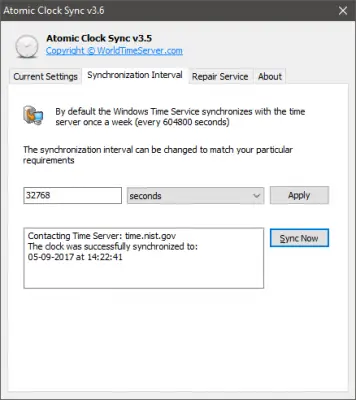
原子時計は、これまでに作られた時計の中で最も正確であると考えられています。これらのデバイスは、国際時刻配信サービスの標準です。これらのサービスは、テレビ放送や衛星などで使用されます。コンピューターの時刻を原子時計の時刻と同期させたいと思ったことがある場合は、次のことに興味があるかもしれません。原子時計の同期。
このツールは、米国国立標準技術研究所 (NIST) が管理するアトミック タイム サーバーとコンピュータの時刻を同期するのに役立ちます。これらのサーバーが提供する時刻は、最も正確で正確であると考えられます。いつでも同期間隔を指定して同期を強制できます。利用できるカスタマイズ機能はそれほど多くありませんが、このツールには、何か問題が発生した場合に Windows タイム サービスを修正するのに役立つ修復ユーティリティが含まれています。クリックここAtomic Clock Sync をダウンロードします。
3] ディメンション 4
ディメンション 4は、Windows で利用できるもう 1 つの時刻同期ツールです。 NetTime とある程度似た働きをします。 Dimension 4 で私が最も気に入ったのは、世界中のタイム サーバーの組み込みリストです。このツールには、タイム サーバーとその場所のリストが組み込まれているため、オンラインでタイム サーバーを検索する必要はありません。 Dimension 4 には、Windows 時刻を最適なタイム サーバーと同期させるための高度な基本機能がすべて備わっています。訪問thinkman.comディメンション 4 をダウンロードします。
これらは、コンピューターの時刻を国際サーバーと同期させるのに役立つツールの一部です。他のツールを使用していますか?その場合はお知らせください。





